- Tác giả Jason Gerald [email protected].
- Public 2024-01-19 22:14.
- Sửa đổi lần cuối 2025-01-23 12:51.
Đối với nhiều người, nhắn tin từ điện thoại di động không mấy vui vẻ mặc dù nó là một phần quan trọng của giao tiếp. Nếu bạn thích sử dụng bàn phím để nhắn tin, có nhiều cách để gửi tin nhắn văn bản (SMS) và tin nhắn đa phương tiện (MMS) từ email.
Bươc chân
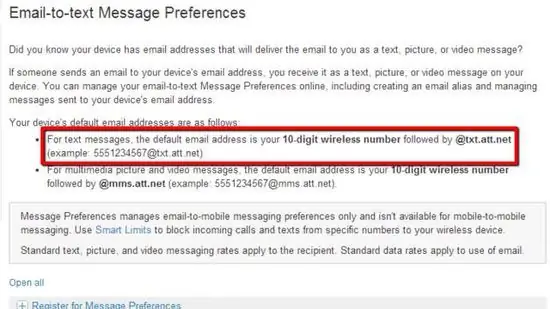
Bước 1. Nhìn vào nhà điều hành của người nhận
Mỗi nhà cung cấp dịch vụ (Verizon, AT&T, v.v.) có cổng e-mail riêng mà bạn phải đi qua để có thể gửi tin nhắn văn bản. Nếu không nhớ, bạn có thể nhập số điện thoại gồm 10 chữ số của người nhận vào hệ thống tìm kiếm nhà mạng như CarrierLookup hoặc FoneFinder.
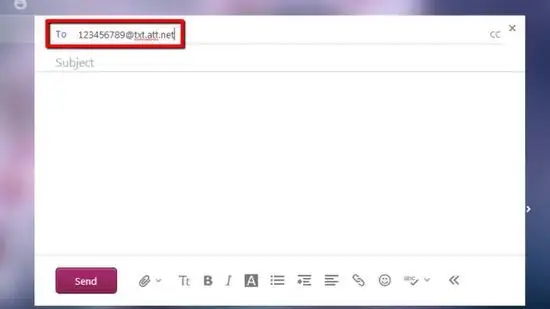
Bước 2. Nhập số điện thoại vào trường "Tới" của email
Đảm bảo nhập số điện thoại gồm 10 chữ số đầy đủ, sau đó là địa chỉ cổng của nhà điều hành cụ thể. Dưới đây là danh sách một số cổng vận chuyển phổ biến nhất:
- AT&T: [email protected] cho tin nhắn văn bản thuần túy (SMS) hoặc [email protected] cho tin nhắn đa phương tiện (MMS)
- Verizon: [email protected] cho tin nhắn SMS và MMS
- Sprint PCS: [email protected] cho tin nhắn SMS và MMS
- T-Mobile: [email protected] cho tin nhắn SMS và MMS
- Virgin Mobile: [email protected] cho tin nhắn SMS và MMS
- Các cổng này có thể thay đổi định kỳ và không phải lúc nào cũng được công bố cho những người không phải là khách hàng. Để có danh sách đầy đủ các địa chỉ cổng hiện tại và các định dạng được sử dụng cho các công ty điện thoại khác nhau trên toàn thế giới, hãy truy cập
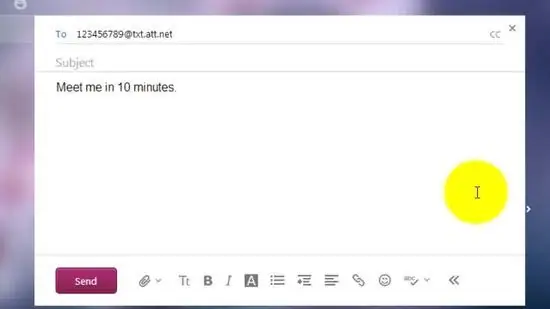
Bước 3. Nhập nội dung của văn bản vào nội dung của email
Mặc dù về mặt kỹ thuật, bạn có thể điền một chủ đề, nhưng nó sẽ chiếm một phần của nội dung văn bản, trong khi tin nhắn văn bản có giới hạn 160 ký tự.
- Tin nhắn vượt quá giới hạn ký tự sẽ được chia thành nhiều tin nhắn. Mặc dù email của bạn là miễn phí, nhưng người nhận sẽ bị tính phí cho mỗi tin nhắn (trừ khi người nhận có gói SMS không giới hạn).
- Tải ảnh hoặc video ngắn lên email nếu bạn muốn gửi dưới dạng MMS.
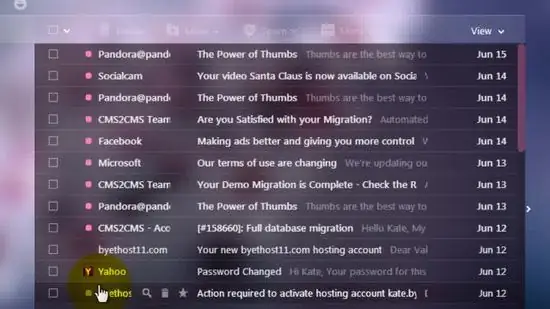
Bước 4. Gửi tin nhắn
Nhấp vào nút gửi như bình thường để gửi email. Người nhận sẽ nhận được tin nhắn sau khoảng 30 giây và sẽ thấy tin nhắn trên điện thoại của họ như một cuộc trò chuyện văn bản bình thường. Họ có thể trả lời tin nhắn như bình thường.
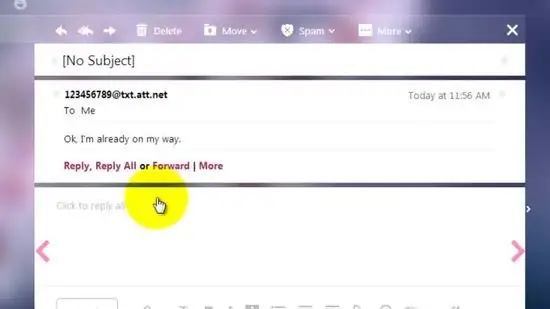
Bước 5. Mở phần trả lời tin nhắn
Khi bạn nhận được tin nhắn trả lời, nó sẽ được gửi đến tài khoản mà tin nhắn đã được gửi ban đầu. Nhưng không giống như một tin nhắn hay email thông thường, mà là một tệp văn bản được đính kèm với một tin nhắn trống. Nhấp để mở tệp đính kèm hoặc lưu tệp vào màn hình và mở bằng trình đọc văn bản hoặc trình xử lý mèo.
Lời khuyên
- Một số điện thoại không thể nhận MMS, ngay cả khi được gửi từ email. Nếu bạn đang sử dụng đúng cổng mà vẫn không thể gửi tin nhắn, có thể điện thoại của người nhận không nhận được tin nhắn MMS.
- SMS rất hữu ích để thay thế các cuộc gọi điện thoại như một phương tiện báo cáo và liên lạc nhanh chóng. Viết số điện thoại di động cho SMS của bạn trong chữ ký email và trên danh thiếp của bạn, để cung cấp một cách thay thế để mọi người liên hệ với bạn.






